
Obsah:
- Autor John Day [email protected].
- Public 2024-01-30 11:58.
- Naposledy zmenené 2025-01-23 15:05.
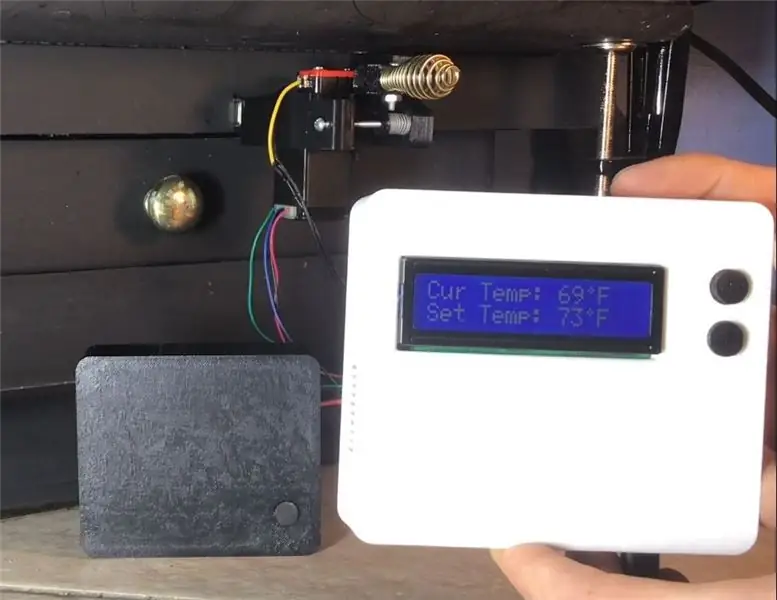


Pre svoj projekt triedy Mechatronics som sa rozhodol navrhnúť a vytvoriť automatický termostat na drevo pomocou Arduina s podporou WiFi s PID regulátorom poháňajúcim krokový motor na ovládanie polohy klapky na mojom kachle na drevo. Bola to veľmi obohacujúca skúsenosť a cesta a veľa som sa toho naučil! Rád by som sa podelil o detaily projektu a tiež o to, ako ho môžete vytvoriť/prispôsobiť svojej vlastnej aplikácii.
Krok 1: Spotrebný materiál


Poskytnem zoznam spotrebného materiálu, ktorý som použil na vytvorenie tohto ovládača, spolu so všetkými schémami a návrhovými súbormi, ktoré som cestou použil.
Zásoby:
- 1 doska NodeMCU - na riadenie krokového vozidla a spustenie ovládača PID - Banggood
- Krokový ovládač modulu EasyDriver - Amazon
- Krokový motor NEMA 11 - Amazon
- 1 mini doska Wemos D1 - pre snímač teploty a LCD displej - Banggood
- Snímač teploty a vlhkosti DHT11 - Amazon
- 16x2 LCD displej - Amazon
- Adaptér LCD i2c - Znižuje počet pinov na pripojenie LCD - Amazon
- Napájanie 12 V - na napájanie jednoduchého ovládača
- Rôzne odpory - Amazon
- PN2222A alebo ekvivalentný tranzistor - Amazon
- Rôzne odpory
- 3 digitálne tlačidlá - Amazon
- 1 obdĺžnikový neodymový magnet - Amazonka
- Obvodové dosky - Gerberove súbory sú súčasťou dodávky - na objednanie použite JLCPCB - viac podrobností nižšie
- Pružina napínača napínacích kladiek napínača
- Strojná skrutka na napínanie voľnobežného a napínacieho hriadeľa
3D tlačené komponenty (vrátane STL):
- Zostava ovládača tlmiča steppera
- Kladky
- Púzdro krokového ovládača
- Puzdro termostatu / snímača teploty
Náradie:
- Spájkovačka
- Skrutkovače
Arduino kód:
Poskytnuté v poslednom kroku pre programovanie dvoch mikrokontrolérov
Aplikácia:
Blynk- Táto aplikácia sa používa na komunikáciu medzi snímačom teploty a regulátorom klapky a na ovládanie zariadení z aplikácie
Krok 2: Objednajte si obvodové dosky

Prvá vec, ktorú musíte urobiť, je objednať si vlastné obvody od JLCPCB. Majú extrémne konkurencieschopné náklady a veľmi rýchlo sa otočia. PCB som dostal do 4 dní alebo po objednaní.
- Vytvorte si účet u JLCPCB.
-
Nahrajte priložené súbory Gerber postupne na ich webovú stránku a pre každé vyberte požadované množstvo.
Predvolené hodnoty pre všetky možnosti fungujú dobre
Krok 3: Časti 3D tlače


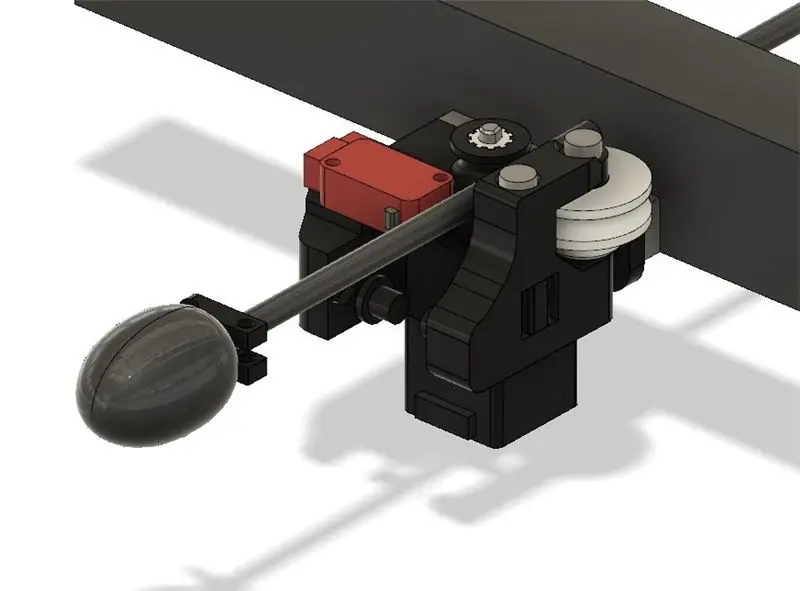
Ak máte 3D tlačiareň, skvelé! Stačí vytlačiť všetky súbory STL pomocou PLA alebo ABS (použil som ABS). Ak nie, online je k dispozícii množstvo služieb 3D tlačiarní. V prípade potreby vám ich môžem aj vytlačiť - odkaz na formulár žiadosti.
Moja webová stránka: www. NESCustomDesign.com
Zostavte diely pre krokový pohon.
Krok 4: Spájkovacie obvody a dosky plošných spojov



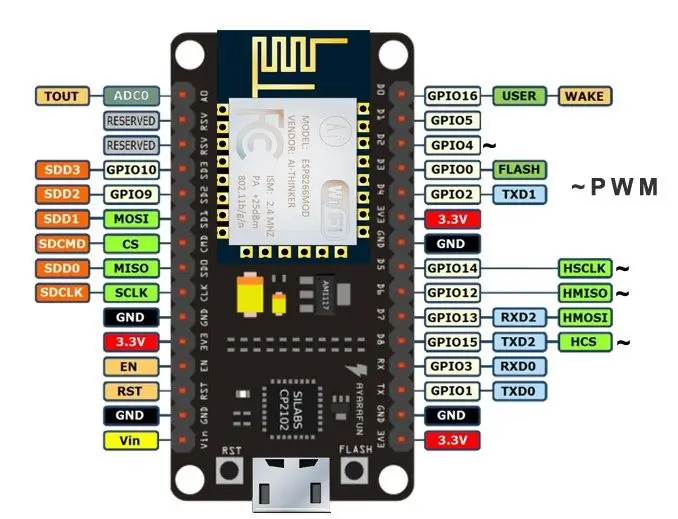
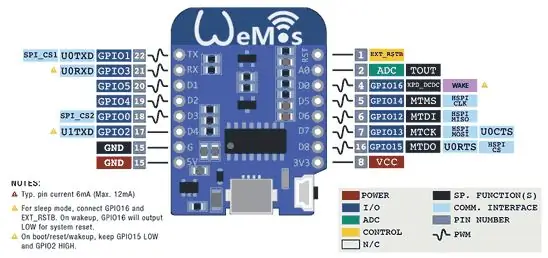
Pri umiestňovaní komponentov na dosku s plošnými spojmi použite priloženú elektrickú schému, obrázky a video. Spájkujte všetky súčasti na svoje miesto.
Krok 5: Programujte regulátor tlmiča a termostat - NodeMCU
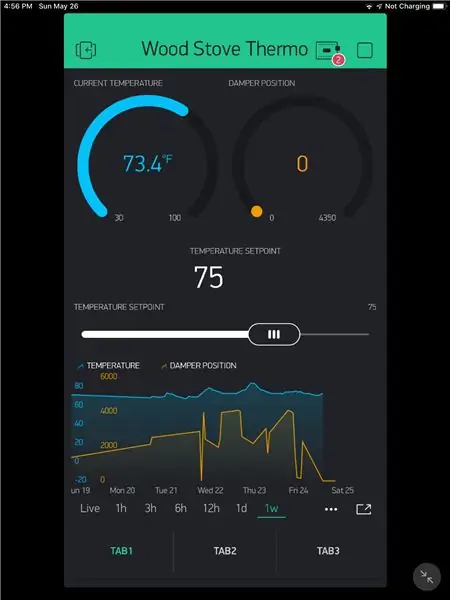
Pomocou Arduino IDE naprogramujte NodeMCU a Wemos D1 Mini pomocou príslušných kódov. Konkrétne autentifikačné tokeny Blynk priradené ku každému z vašich mikrokontrolérov budú musieť byť prispôsobené, ako aj vaše poverenia WiFi v každom zo súborov.ino pre ovládač klapky a snímač teploty termostatu.
Nasledujúce časti uvádzajú oblasti, ktoré je potrebné prispôsobiť tak, aby odrážali vaše poverenia WiFi a Blynk.
// **************************** Nastavenie WiFi ****************** ***************************
// Domov WiFi #define wifi_ssid "WiFi_SSID" #define wifi_pass "WiFi_Pass" wifiTimeout = 8000; // ********************************************************** ********************************************* ******************* Blynk Setup ***************************** ************* #define BLYNK_PRINT Sériové #include char temp_auth = "Your_Thermostat_Blynk_Auth_Token"; char sporák_auth = "Your_Damper_Control_Blynk_Auth_Token"; // Zadajte virtualPin na tomto ESP8266 WidgetBridge CurrTempBridge (V20); WidgetBridge setPointBridge (V24); Časovač BlynkTimer; // ********************************************************** ************************************


Druhá cena v súťaži IoT Challenge
Odporúča:
Ako si vyrobiť automatický dávkovač mydla: 6 krokov

Ako si vyrobiť automatický dávkovač mydla: AHOJ, V tomto tutoriále vám ukážem, ako vytvoriť automatický bezkontaktný dávkovač mydla, ktorý je plne DIY, ak sa vám páči, potom zvážte podporu a prihlásenie sa na odber môjho kanála ARDUINO MAKER. Takže sa pripravte na inšpiráciu …..! môžete tiež
Ako si vyrobiť automatický dávkovač piluliek: 6 krokov

Ako vyrobiť automatický dávkovač piluliek: Toto je môj automatický dávkovač piluliek. Urobil som to pre projekt v mojej škole. Dôvod, prečo som to urobil, bol ten, že babička mojej frajerky musela vziať veľa tabletiek a je pre ňu veľmi ťažké vedieť, ktorú si v tej dobe musí dať
Ako vyrobiť automatický otočný podnos na vajíčka z PVC a dreva: 5 krokov

Ako vyrobiť automatický otočný podnos na vajíčka z PVC a dreva: Ak ste videli sliepku, ako tam otáča vajíčka, môžete si všimnúť, že má tendenciu vajíčko úplne otáčať nohami, ale je to najbežnejšia a najefektívnejšia technika, ktorá obracia embryo vo vnútri vajíčka. Nenechal som žiadnu šancu držať sa vo vnútri škrupiny, preto
Ako vyrobiť automatický podávač rýb: 6 krokov (s obrázkami)

Ako vyrobiť automatický podávač rýb: V rámci našich technických štúdií sme boli požiadaní, aby sme na vyriešenie každodenného problému použili Arduino alebo/a malinu. Cieľom bolo vytvoriť niečo užitočné a to, čo nás zaujíma. Chceli sme vyriešiť skutočný problém. Myšlienka vyrobiť auto
Ako si vyrobiť autonómneho hracieho robota na basketbal pomocou IRobota Vytvoriť ako základ: 7 krokov (s obrázkami)

Ako vytvoriť autonómneho hracieho robota na basketbal pomocou IRobota Vytvoriť ako základ: Toto je môj príspevok k výzve iRobot Create. Najťažšie na celom tomto procese pre mňa bolo rozhodnúť sa, čo bude robot robiť. Chcel som predviesť skvelé funkcie programu Create a zároveň pridať trochu robo vkusu. Všetky moje
